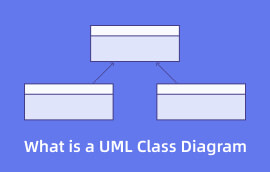什么是 UML 用例图:符号、模板、工具和教程
您是希望对事件的基本流程建模,还是希望在系统中组织和定义功能需求?那么也许您正在谈论用例图。该图是您实现目标所需要的。在这种情况下,本指南将为您提供了解 UML 用例图.此外,您还将学习创建此图表的基本方法。如果你渴望了解所有这些,那么你必须马上阅读这篇文章!

- 第 1 部分。什么是 UML 用例图
- 第 2 部分 UML 用例图符号
- 第 3 部分 UML 用例图模板
- 第 4 部分。免费的优秀 UML 用例图创建器
- 第 5 部分。如何创建 UML 用例图
- 第 6 部分。关于 UML 用例图的常见问题解答
第 1 部分。什么是 UML 用例图
用例图有助于捕获系统需求并用 UML 描述系统的行为。用例图中描述了系统的范围和高级功能。这些图中还描述了参与者和系统之间的交互。用例图显示系统做什么以及参与者如何使用它,但它们不显示系统在内部如何工作。此外,完整系统或系统关键组件的上下文和要求通过用例图进行说明和定义。单个用例图可以表示一个复杂的系统,或者多个用例图可以表示其组件。用例图通常在项目的早期阶段创建,并在整个开发过程中用作参考。
◆ 在创建项目之前,您可以制作用例图来对业务进行建模。这样,上述项目的所有参与者都对企业的客户、员工和活动有共同的了解。
◆ 用户可以创建用例图来捕捉系统需求。它还是向其他人展示系统的能力。
◆ 用例图在分析和设计阶段很有帮助。它可以指示系统需要的类。
◆ 用例图有助于在整个测试阶段精确定位系统测试。
第 2 部分 UML 用例图符号
以下是您在创建 UML 用例图时可能遇到和使用的 UML 用例图符号。
演员
参与者指定由用户或与主题相关的任何其他系统执行的功能。
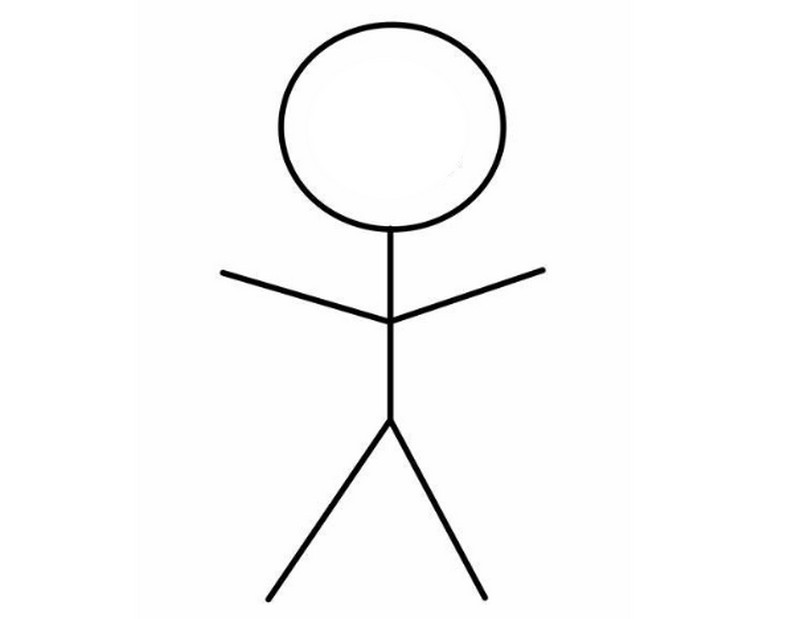
用例
它是一组用于完成任务的指令,通常描述参与者与系统之间的交互。
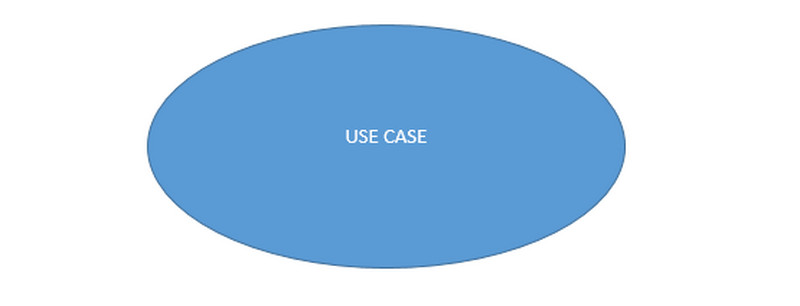
包裹
元素使用包进行分组,包还为分组的项目提供名称空间。
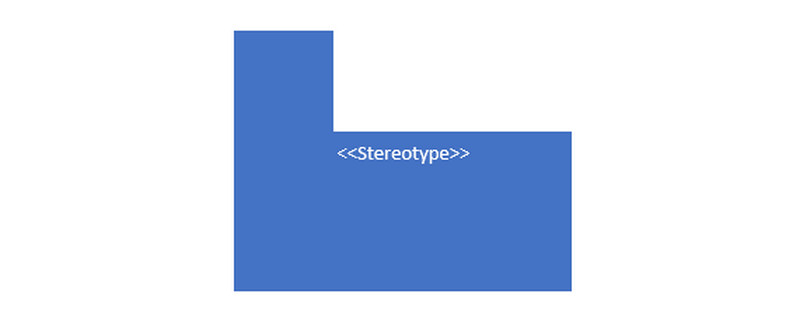
物品
称为对象的模型片段代表一个或多个类的实例。
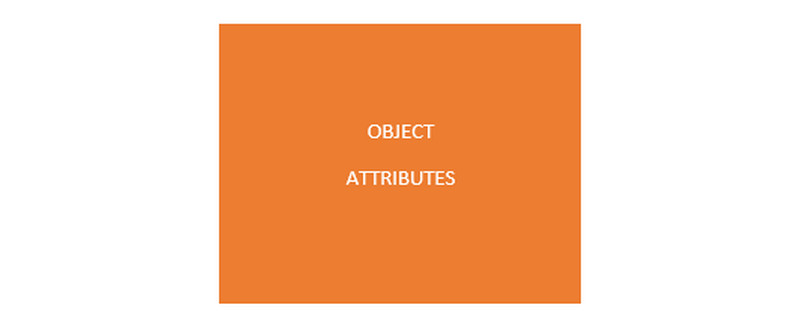
接口
称为接口的模型元素指定其他元素(如类或组件)必须实现的操作集。
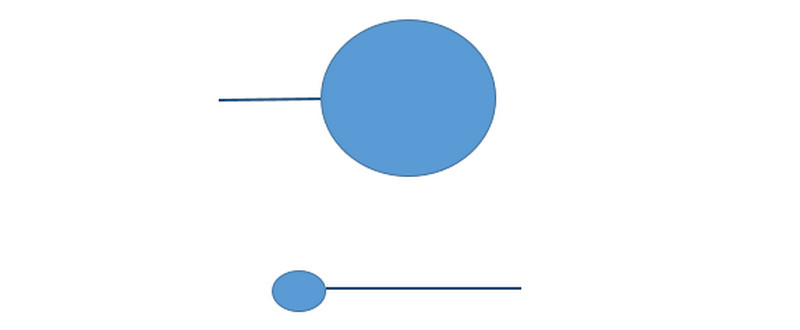
约束条件
您可以使用称为约束的扩展技术来增强 UML 模型元素的语义。
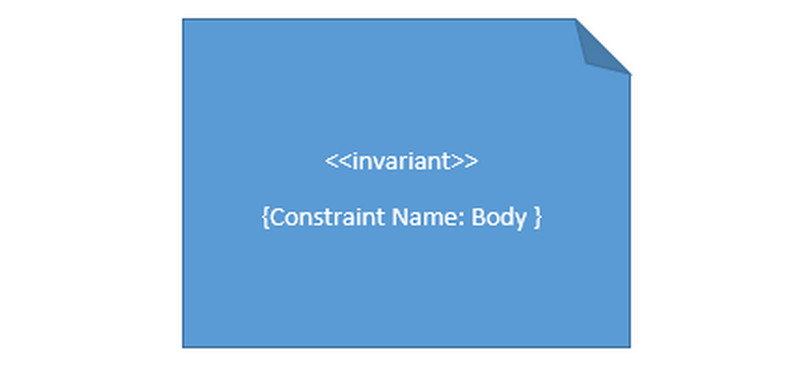
笔记
它包含文本信息或评论。
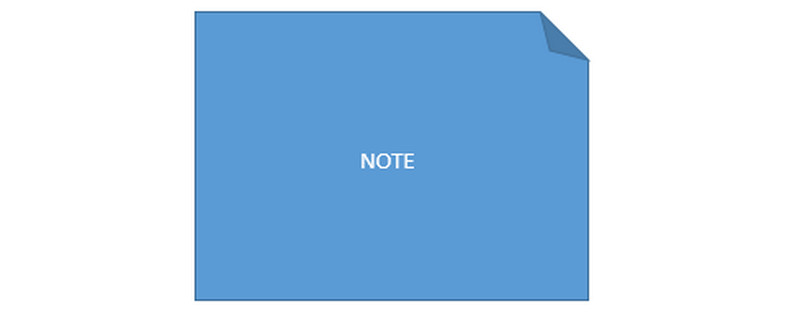
第 3 部分 UML 用例图模板
您可以在这部分看到各种最常用的 UML 用例模板。
图书出版 UML 用例模板
这个用例图显示了编写和出版一本书的必要步骤。可以将该图插入到您的用例场景中,以帮助您的团队发布下一个热门作品,无论您是作者、代理机构还是零售商。
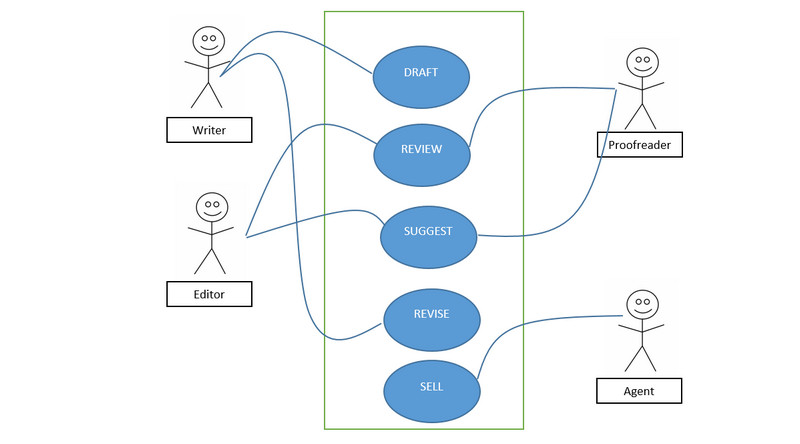
ATM UML 用例模板
您可以在下面看到另一个 UML 用例模板示例。该模板是关于 ATM 及其流程的。
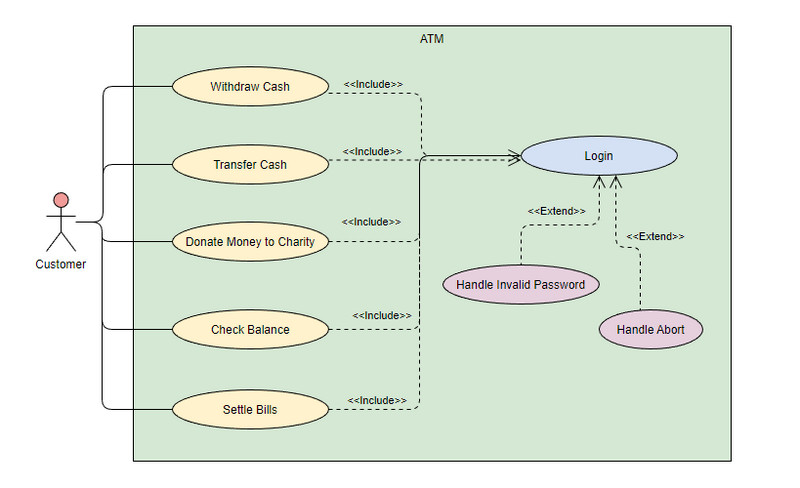
广播系统UML用例模板
您可以看到的另一个模板是关于广播系统的。
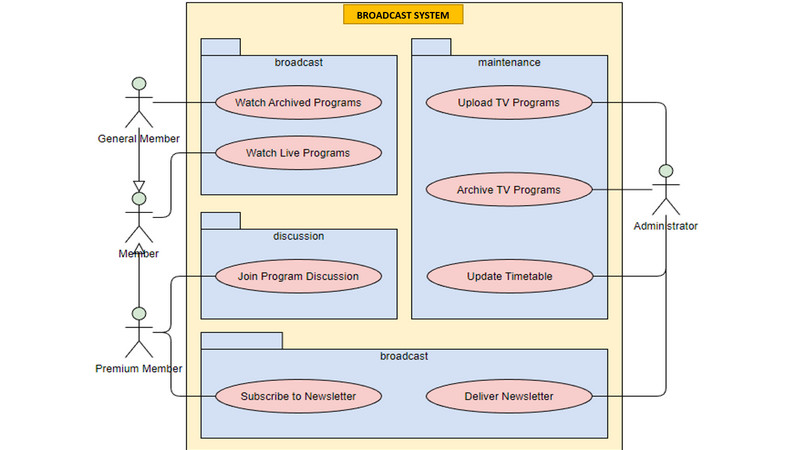
第 4 部分。免费的优秀 UML 用例图创建器
您是否正在寻找可以使用的免费 UML 用例图工具? MindOnMap 是绘制 UML 用例图的理想工具。 MindOnMap 是用于思维导图、创建演示文稿、图形、不同地图等的一流的基于 Web 的工具。使用此工具创建 UML 用例图就像 ABC 一样简单。它提供了几个可用于构建图表的项目。它提供多种形式、色调、主题、分界线、字体类型等。此外,该工具还为所有用户提供了一个直观的界面。创建 UML 用例图并不难,因为步骤也很简单。
此外,MindOnMap 具有自动保存功能。该工具可能会在您处理图表时自动存储您的工作,以防止数据丢失。如果您保存最终的 UML 用例图,您可能会有更多的可能性。图表可以导出为输出格式,包括 DOC、PDF、SVG、JPG 和 PNG。此外,您可以与其他人共享输出的 URL,以便他们可以编辑图表,这将改善团队合作。最后但同样重要的是,任何浏览器都可以免费使用 MindOnMap。 Chrome、Firefox、Safari、Opera、Edge 和更多平台都支持该工具。
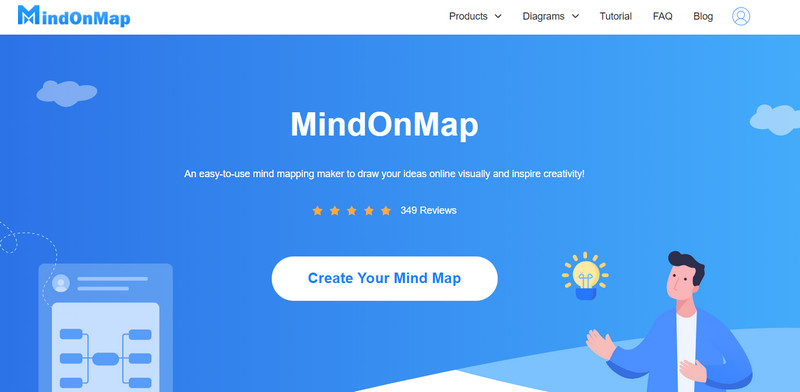
优点
- 它提供了适合初学者的直观界面。
- 该工具是 100% 免费的。
- 可访问所有网络平台。
- 它提供了自动保存功能。
- 它可以将最终输出导出为 PDF、JPG、PNG、SVG 和更多格式。
缺点
- 操作该工具需要互联网连接。
第 5 部分。如何创建 UML 用例图
在上一节了解了最优秀的UML用例图制作工具后,就是 MindOnMap,您现在将学习下面的 UML 用例图教程。
从您的计算机打开浏览器。参观 MindOnMap 网站并创建您的 MindOnMap 帐户。然后,单击 创建你的思维导图 来自主网页的按钮。
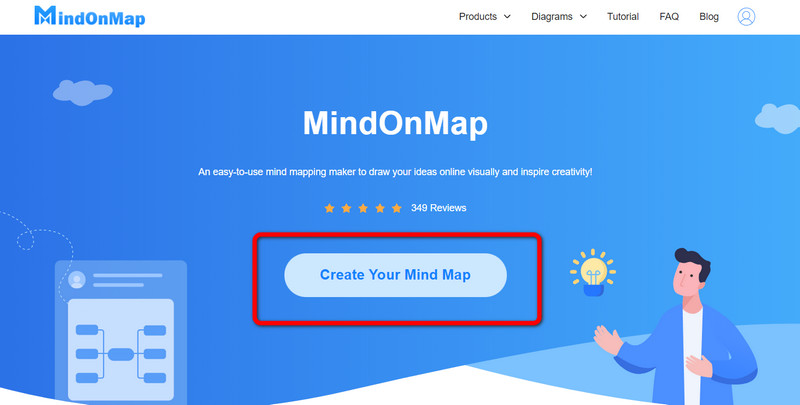
另一个网页将出现在屏幕上。选择 新的 选项并单击 流程图 图标。
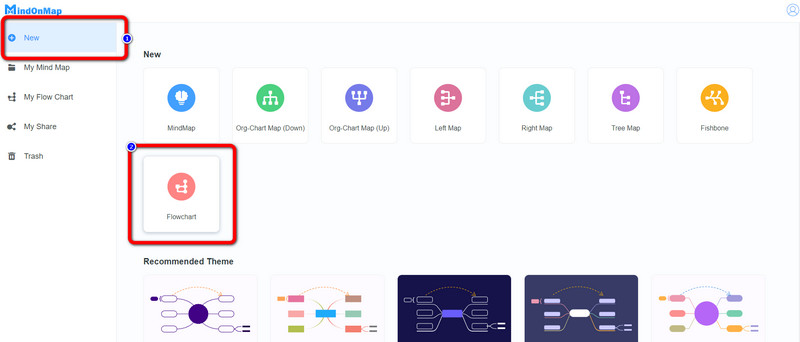
之后,主界面将出现在屏幕上。您将在左侧部分界面上看到可以使用的各种形状。您可以在上部看到用于插入颜色、表格、文本、字体样式等的不同工具。另外,右侧界面有免费主题,右上角有保存选项。
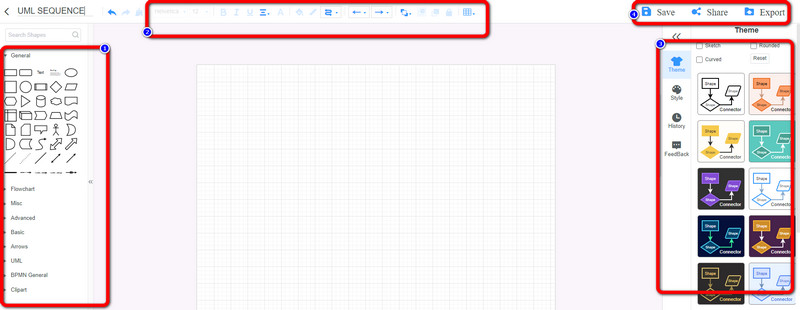
将形状从 常见问题 创建 UML 用例图的选项。如果要在形状内插入文本,请左键双击该形状。此外,前往 填色 在形状上添加颜色的选项。您还可以使用各种 主题 在右边的界面上。
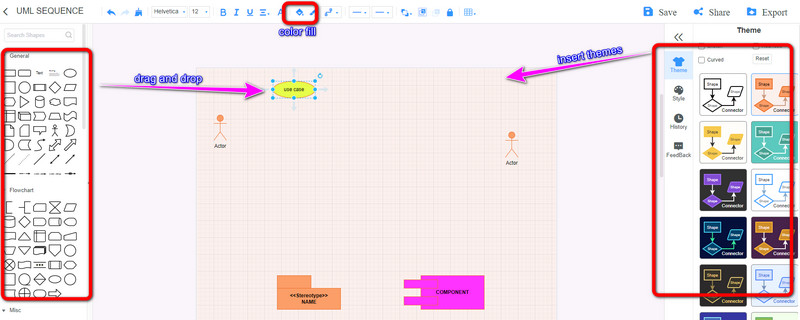
创建 UML 用例图后,您可以通过单击 节省 界面右上角的选项。点击 分享 获取输出链接的选项。另外,单击 出口 选项将您的输出保存为各种格式,如 SVG、PNG、JPG、DOC 等。
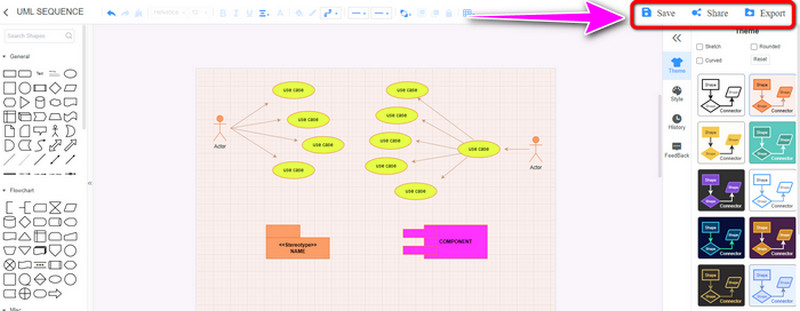
第 6 部分。关于 UML 用例图的常见问题解答
1. UML用例图关系有哪些?
UML 用例图上有主要关系。这些是关联、泛化、包含和扩展关系。
2. 使用 UML 用例图有什么好处?
这种类型的 UML 图用于分析各种系统。它允许您可视化系统中的各种角色,尤其是它们如何交互。
3. UML 和用例图有什么区别?
UML 包含各种图,用例图是其中的一部分。 UML 用例图定义了软件设计的行为组件。此外,UML 还包含类图、组件图等。
结论
作为本文的结尾,您现在已经提供了关于 UML 用例图,包括它的符号、模板等。此外,您还学习了可以用来创建一个用例图的最佳 UML 用例图工具。在那种情况下,要轻松快速地创建 UML 用例图,请使用 MindOnMap.